Шаг 1: Найти нужный экран для скриншота
Перед тем, как сделать скриншот на Samsung Galaxy A51, вы должны найти нужный экран, который хотите сохранить. Это может быть веб-страница, игра, сообщение или любое другое приложение, которое вы хотите зафиксировать на изображении.
Шаг 2: Сочетание кнопок
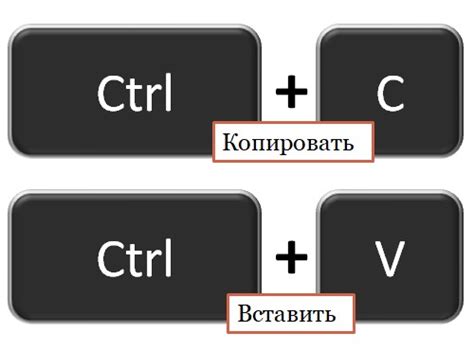
Для снятия скриншота на Samsung Galaxy A51 вам понадобятся две кнопки: кнопка громкости вниз и кнопка включения/выключения. Прежде чем сделать скриншот, убедитесь, что обе кнопки находятся в удобном для вас положении и легко доступны.
Шаг 3: Нажмите одновременно

Когда вы готовы сделать скриншот, нажмите одновременно на кнопку громкости вниз и кнопку включения/выключения. Убедитесь, что нажатие выполняется одновременно, чтобы успешно сделать скриншот.
Шаг 4: Проверьте скриншот

После того как вы нажали обе кнопки, экран моментально зафиксируется и затем будет звуковой сигнал, который будет подтверждать, что скриншот успешно сделан. Чтобы проверить скриншот, смахните вниз по верхней части экрана и откройте панель уведомлений. Затем найдите значок скриншота и нажмите на него, чтобы открыть встроенное приложение "Галерея".
Шаг 5: Поделитесь скриншотом

Когда вы убедились, что скриншот на Samsung Galaxy A51 сделан успешно, у вас есть несколько способов поделиться им. Вы можете отправить его через мессенджеры, социальные сети, электронную почту и др. Вы также можете сохранить скриншот в галерее устройства, чтобы в будущем использовать его по своему усмотрению.
Теперь вы знаете, как сделать скриншот на Samsung Galaxy A51. Это простой и удобный способ сохранить интересные моменты с вашего устройства. Наслаждайтесь использованием своего Galaxy A51 и делитесь своими уникальными скриншотами с друзьями и близкими.
Простой способ сделать скриншот на Samsung Galaxy A51

| Шаг 1: | Откройте экран или приложение, с которого нужно сделать скриншот. |
| Шаг 2: | Нажмите одновременно на кнопку "Громкость вниз" и кнопку "Питание" на вашем Samsung Galaxy A51. |
| Шаг 3: | Устройство сделает звуковой сигнал и вибрацию, а также отобразит небольшую анимацию, чтобы показать, что скриншот был успешно сделан. |
| Шаг 4: | Откройте галерею на вашем устройстве, чтобы найти и просмотреть свежий скриншот. Вы также можете найти его во вкладке "Скриншоты" в приложении "Фото". |
Теперь вы знаете, как сделать скриншот на Samsung Galaxy A51 всего за четыре простых шага! Этот метод работает на большинстве устройств Samsung, так что попробуйте его и наслаждайтесь сохранением моментов на вашем телефоне.